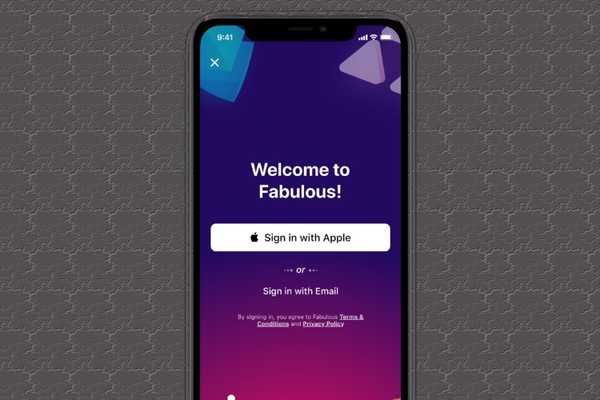
Yurich Koshurich
0
2622
340
Dizer que o iOS 13 está repleto de recursos parece ser um eufemismo. Como alguém que coloca a segurança e a privacidade acima de uma personalização interessante, truques atraentes e ajustes malucos, eu achei a última iteração do iOS uma grande atualização. Isso não sugere que os antecessores, como o iOS 12 ou 11, não possuíssem as ferramentas para proteger dados confidenciais ou impedir o rastreamento. Tudo o que estou tentando enfatizar é que o iOS 13 parece estar alinhado com a ambiciosa visão da Apple de criar um sistema operacional móvel seguro. E foi exatamente isso que me levou a anotar algumas das melhores dicas para melhorar a segurança e a privacidade no iOS 13 e, claro, o recém-lançado iPadOS 13.
Melhores dicas para aprimorar a segurança e a privacidade no iOS 13 e iPadOS 13
Portanto, se o rastreamento de localização anônima, o perfil grave de dados do usuário ou a segurança dos arquivos confidenciais armazenados no seu iPhone ou iPad forçaram você a reforçar o escudo, você escolheu a publicação certa para seguir as etapas. Nesta longa lista de dicas, incluí quase todos os novos recursos de privacidade e segurança do iOS 13. Além disso, mencionei alguns dos recursos muito úteis que existem no iOS há muito tempo, para que seus arquivos pessoais, iTunes e App Armazene compras e muito mais, obtenha uma defesa ideal para impedir o acesso não autorizado. Com isso dito, vamos mergulhar!
1. Entre com segurança em aplicativos e sites com a Apple
Do ponto de vista de privacidade e segurança, este é provavelmente o maior recurso do iOS 13. Portanto, é adequado colocar esse recurso no topo. Ele permite que você entre rapidamente nos aplicativos e sites suportados com o ID da Apple. Para impedir que alguém abuse do seu email, ele cria e compartilha um ID de email exclusivo com aplicativos e também oferece a opção de ocultar seu email.
Além disso, a autenticação de dois fatores integrada protege sua conta contra hackers. Além disso, a Apple diz que não rastreia nem cria um perfil dos dados dos aplicativos ou sites que você usa. Considerando o quão especial o gigante da tecnologia é sobre segurança e privacidade, você pode confiar nos seus dados para ficar mais seguro e longe dos olhares indiscretos.
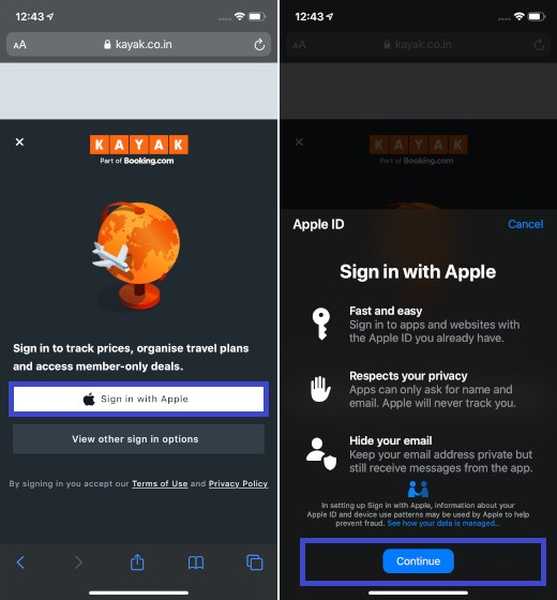
"Entrar com a Apple" funciona não apenas com iOS 13, iPadOS 13, watchOS 6, macOS Catalina e tvOS 13, mas também com Android e Windows. Portanto, não importa em qual plataforma você está, você pode usar esse recurso para entrar em aplicativos e serviços de forma segura. Lembre-se de que seu ID Apple deve ter a autenticação de dois fatores ativada, caso contrário você não poderá usar esse recurso de segurança. Além disso, crianças menores de 13 anos não podem usá-lo.
Se um aplicativo ou site suportar, você deverá ver uma Faça login com o botão Apple na página de login. Embora ele preencha automaticamente seu nome e o ID da Apple, você pode editar seu nome e também mostrar ou ocultar seu email. Então, você precisará autenticar usando seu ID de rosto ou toque.
2. Remova os metadados do local de fotos e vídeos
A próxima dica na linha é sobre eliminar as geotags antes de compartilhar fotos e vídeos. Sim, você pode fazê-lo em versões anteriores do iOS, bem como usando algumas soluções alternativas, mas o processo nunca foi tão simples antes. Tendo em mente as ameaças à segurança, é recomendável se livrar dos metadados do local antes de compartilhar as imagens em sites de redes sociais como o Facebook ou o Twitter. Simplesmente abra Aplicativo Fotos> Escolha as imagens que deseja compartilhar> botão Compartilhar> Opções> e, em seguida, desative o comutador colocado ao lado de Localizações. Para saber mais, consulte este guia rápido.
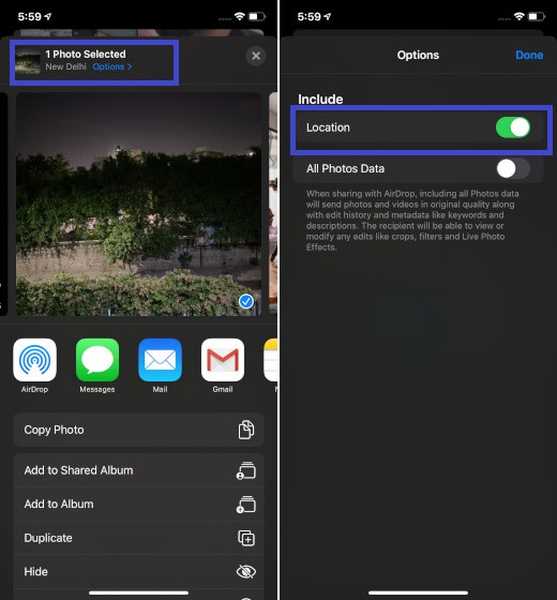
3. Restrinja as compras do iTunes e da App Store
Bem, o inesperado aconteceu comigo muitas vezes - cortesia do meu filho de três anos que nunca deixa de experimentar as aplicações! Em algumas ocasiões, ele acionava o download de muitos aplicativos. Nas outras vezes, ele excluiria vários aplicativos. Quando essas ações se tornaram muito frequentes, decidi acabar com elas. E foi assim que achei a opção de restringir as compras do iTunes e da App Store bastante úteis. Mesmo que você não entregue seu dispositivo a crianças, é sempre melhor ter restrições nas compras do iTunes e da App Store para que ninguém possa interferir nelas..
- Vá para o Aplicativo de configurações e toque em Tempo da tela.
- Agora toque em Restrições de conteúdo e privacidade (agora verifique se a opção Restrições de conteúdo e privacidade está ativada) e escolha Compras na iTunes e App Store.
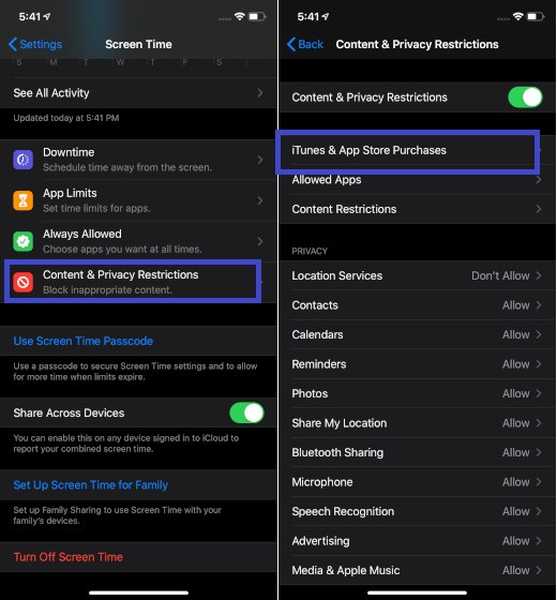
3. Na próxima tela, você verá três opções em Compras na loja e Re-downloads. Toque em cada opção e depois escolha Não permitir. Na seção Exigir Senha, escolha Exigir sempre.
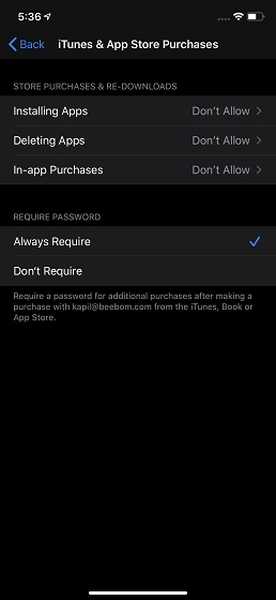
É isso aí! No futuro, ninguém poderá excluir aplicativos ou instalar aplicativos gratuitos sem a sua permissão.
4. Compartilhe sua localização com aplicativos apenas uma vez
Com o iOS 13, você pode monitore a frequência com que os aplicativos estão rastreando você e também conheça o principal motivo por trás dele. Sempre que um aplicativo obtém acesso aos seus dados de localização, você receberá uma notificação pop-up, fornecendo um breve motivo para rastrear sua localização. Além disso, você também terá três opções para escolher:
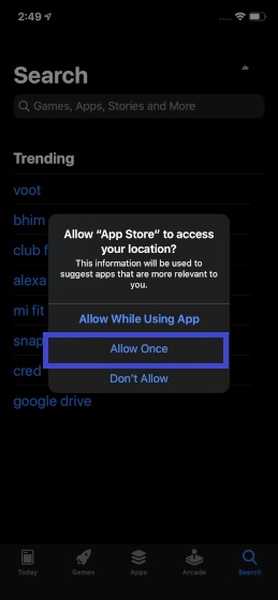
- Permitir ao usar o aplicativo: permita que o aplicativo tenha acesso aos seus dados de localização enquanto você os estiver usando.
- Permitir uma vez: permita que o aplicativo acesse sua localização apenas uma vez.
- Não permitir: impedir que o aplicativo rastreie sua localização.
Escolha a segunda opção para permitir que o aplicativo use seus dados de localização apenas uma vez. Para ter mais controle, você pode ir até Configurações> Privacidade> Serviços de Localização> Agora, toque no aplicativo específico em qual local de acesso você deseja ajustar. Em seguida, escolha a opção desejada conforme suas necessidades.
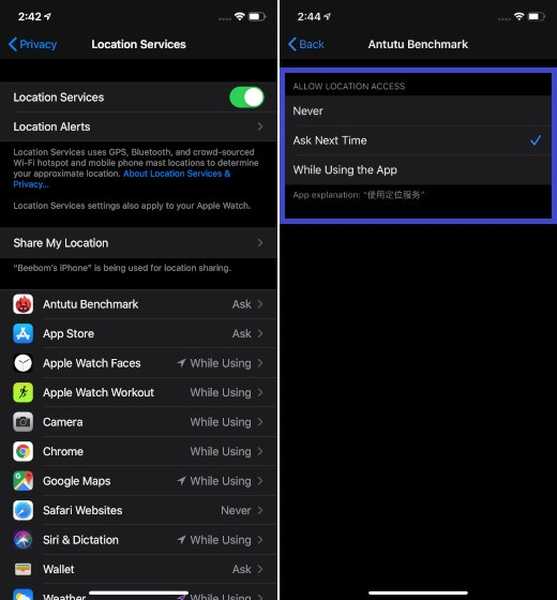
5. Alertas de Localização
Outro recurso de segurança notável que chegou na iteração mais recente do iOS é o Alertas de Localização. Sempre que um aplicativo estiver rastreando sua localização em segundo plano, o iOS envia uma notificação pop-up junto com o mapa dos dados de localização que o aplicativo usou. É para garantir que você permaneça no controle total de seus dados. Portanto, mantenha esse recurso ativado para monitorar os dados de localização que qualquer aplicativo usa. Para fazer isso, pule para Configurações> Privacidade> Serviços de Localização> Alertas de Localização> Agora, verifique se a opção Mostrar mapa nos alertas de local está ativada.
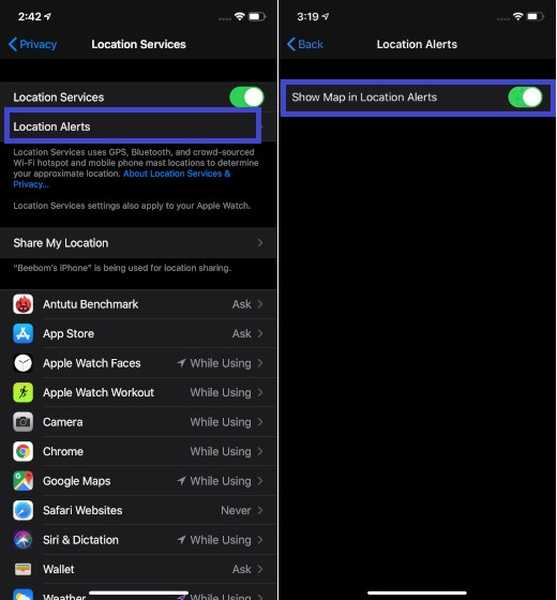
6. Restrinja o conteúdo da loja
O iOS oferece um ótimo controle sobre o tipo de conteúdo que você deseja assistir, ler ou acessar no seu dispositivo. Por exemplo, você pode optar por mantenha música explícita, podcasts, livros e notícias fora da vista. Além disso, há também uma opção para restringir os aplicativos que não são projetados para crianças. Bem, é exatamente isso que você gostaria de controlar para controlar o tipo de conteúdo que seus filhos leem ou assistem no iPhone ou iPad.
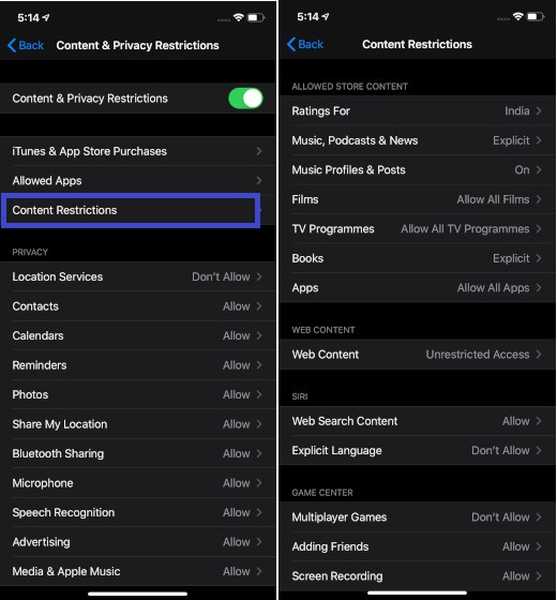
Para restringir o conteúdo, abra o aplicativo Configurações> Horário da tela> Restrições de conteúdo e privacidade> (verifique se a opção Restrições de conteúdo e privacidade está ativada) Restrições de conteúdo. Nesta tela, você tem várias opções para personalizar restrições ao conteúdo. Você pode optar por definir as classificações do conteúdo com base em um país específico, limitar sites adultos, impedir que a Siri use um idioma explícito e até impedir que seus filhos joguem jogos multiplayer.
7. Ocultar visualizações de notificação
As conversas particulares devem ter um escudo adicional para ficar longe da vista daqueles que gostam de enfiar o nariz nos negócios dos outros. Portanto, se você costuma se entregar a algumas mensagens privadas, é melhor ocultar as visualizações de notificação. Isso pode ajudar bastante para garantir que suas mensagens fiquem longe dos olhos bisbilhoteiros. Para fazer isso, pule para Aplicativo de configurações> Notificações> Mostrar visualizações> escolha Nunca. No futuro, as notificações serão direcionadas diretamente para os respectivos aplicativos.
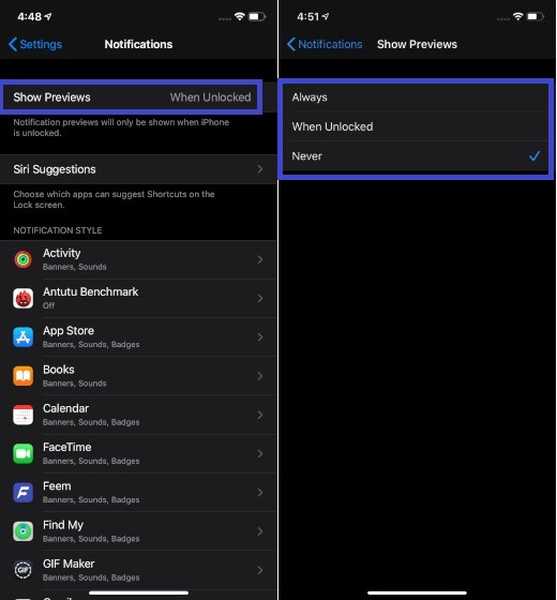
8. Não permitir acesso ao centro de controle na tela de bloqueio
Do ponto de vista da conveniência, é ótimo ter acesso ao Centro de Controle diretamente na tela de bloqueio. Basta deslizar para cima a partir da borda inferior da tela ou deslizar para baixo no canto superior direito para abrir o centro de controle e, em seguida, assumir o controle de várias coisas, como brilho, modo de energia, conexão com a Internet, AirPlay rapidamente - sem esperar mergulhar nas configurações aplicativo. Isso é o mais direto possível. Mas isso é ótimo do ponto de vista da segurança? Acho que não.
Qualquer pessoa pode acessar o Centro de Controle do seu dispositivo e fazer várias alterações, mesmo sem a sua permissão.. Se você não quiser que ninguém mexa no Control Center, desaprove o acesso ao CC na tela de bloqueio. É bem simples de fazer.
- Abra o Configurações aplicativo no seu dispositivo e toque em ID de rosto / toque e senha. Então, você precisará digite sua senha.
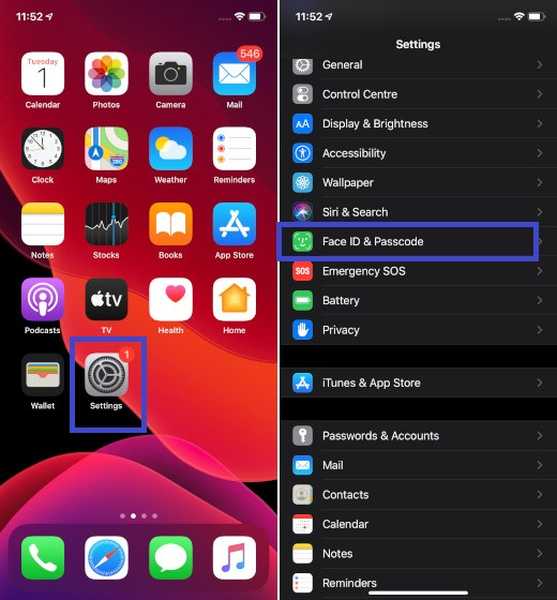
2. Agora, role para baixo até Permitir acesso quando bloqueado seção. Em seguida, desligue o interruptor para Centro de Controle.
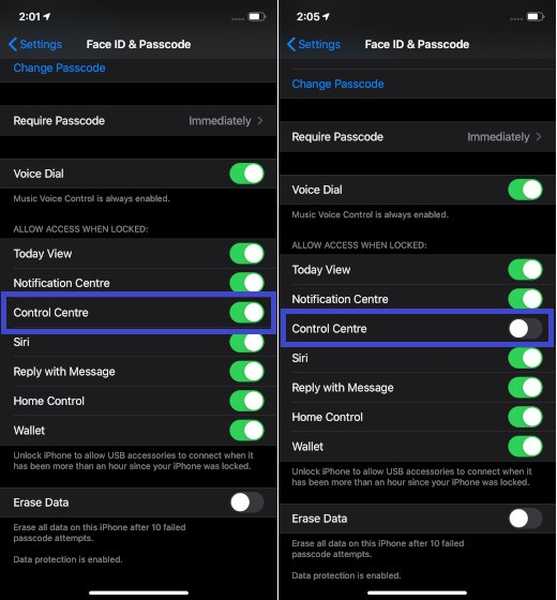
Nesta seção, você tem a opção de desativar o acesso a muitos outros recursos, como Siri, Responder com mensagem, Controle doméstico, Carteira, Centro de notificação e Exibição hoje na tela de bloqueio. Dependendo das suas necessidades, desligue os interruptores dos respectivos recursos.
9. Não permitir alterações nos serviços de localização
Com base na minha preferência, eu personalizar todas as configurações, incluindo as dos Serviços de Localização. E quero que fiquem assim até que mude de ideia. Portanto, qualquer alteração nas configurações sem a minha permissão é injustificada (ah, isso me enfurece até o fim). Se você pertence à mesma escola de pensamento, realmente apreciaria esta dica, pois permite impedir que alguém faça alterações nas configurações dos Serviços de Localização.
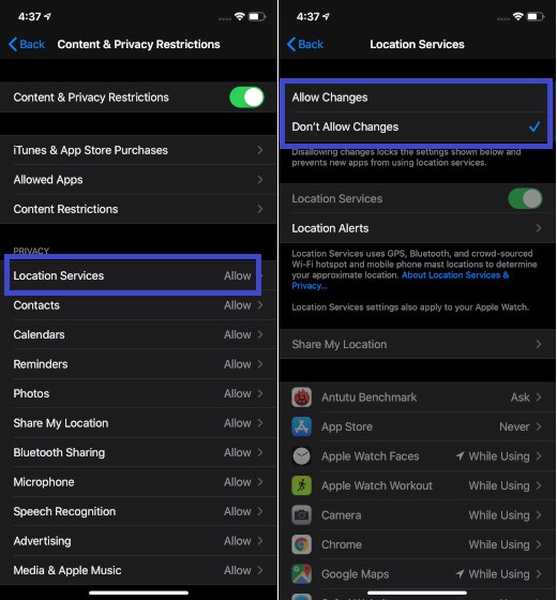
Para fazer isso, tudo que você precisa fazer é ir até Aplicativo Configurações> Horário da tela> Restrições de conteúdo e privacidade e verifique se a opção Ativar restrições de conteúdo e privacidade está ativada. Em seguida, toque em Serviços de Localização na seção Privacidade. Depois disso, não permita alterações.
10. Apague dados automaticamente após 10 tentativas com falha de senha
Bem, esse recurso de segurança existe no iOS há muito tempo. Portanto, mesmo se você estiver executando uma versão mais antiga do iOS, poderá aproveitá-la para proteger seus dados sensíveis de cair em mãos erradas. O que ele faz é apagar automaticamente todos os dados do seu iPhone e iPad após 10 tentativas falhas.
Pode ser um salvador dos seus dados quando o dispositivo está perdido e alguém tenta desbloqueá-lo para acessar seus arquivos pessoais, fotos, vídeos ou qualquer coisa que você tenha armazenado. Portanto, não perca essa, se sua prioridade for oferecer um escudo forte para suas informações confidenciais armazenadas no dispositivo.
- Para excluir automaticamente os dados do seu dispositivo iOS, abra o Configurações aplicativo e toque em ID de rosto / ID de toque e código de acesso.
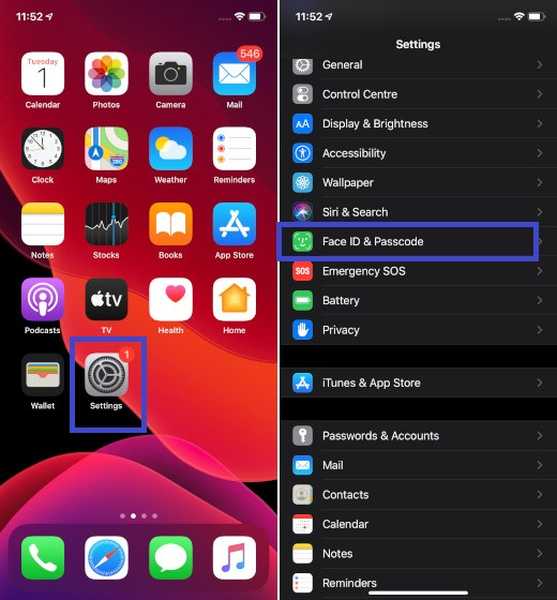 2. Agora, digite a senha do seu dispositivo.
2. Agora, digite a senha do seu dispositivo.
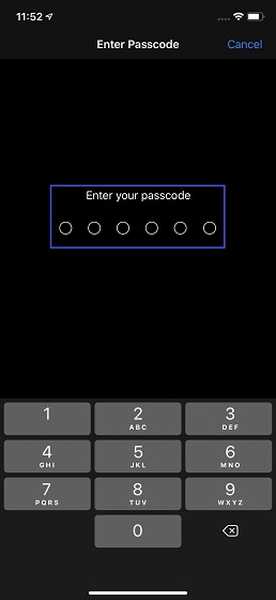
3. Em seguida, role para baixo e ligue o interruptor para Apagar dados. Em seguida, toque em Habilitar confirmar.
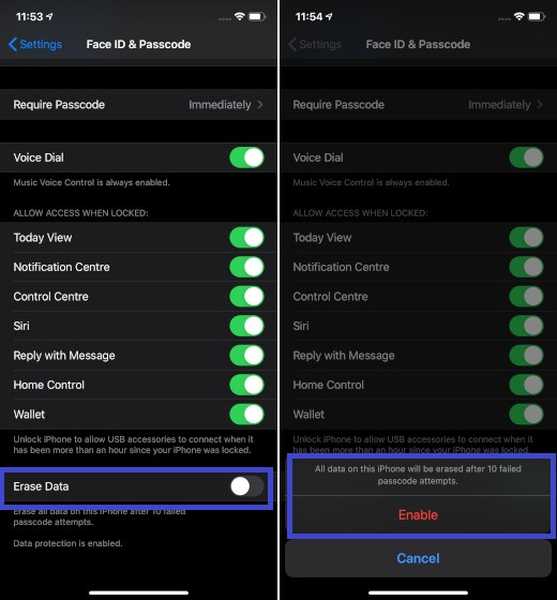
CONSULTE TAMBÉM: Como ativar o modo de dados baixos no iOS 13 no iPhone e iPad
Aprimore a privacidade e a segurança usando essas dicas do iOS 13
Assim, é assim que você pode dobrar a privacidade e a segurança dos seus dados, aproveitando ao máximo os recursos, como Entrar na Apple e Alertas de Localização. Embora nada possa garantir um escudo impecável para suas informações pessoais, esses recursos podem ajudar bastante a manter as ameaças sob controle. A propósito, perdi alguns recursos importantes de segurança? Não se esqueça de compartilhá-los comigo nos comentários abaixo.















